Настройка OpenVPN для ОС Ubuntu
КиберУшанкаЧтобы настроить VPN подключение на Ubuntu установите/обновите плагин Network Manager для OpenVPN, если он не был установлен в системе ранее. Запустите терминал "Ctrl+Alt+T" и выполните в нём команду:
sudo apt-get install network-manager-openvpn-gnome
и подтвердите установку пакета и зависимостей клавишей "Y":
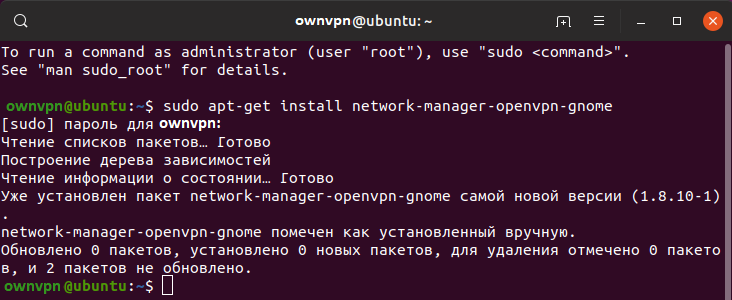
После этого скачайте файл с конфигурацией OpenVPN (client**-tcp.ovpn или client**-udp.ovpn) на ваше устройство по ссылке вида http://XX.XX.XX.XX:XXXX/mS84McHrsn/, которую вы получили в телеграмм при активации.
Далее импортируем скачанную конфигурацию: откройте настройки сетевых соединений в правом верхнему углу рабочего стола и нажмите "Параметры соединения":
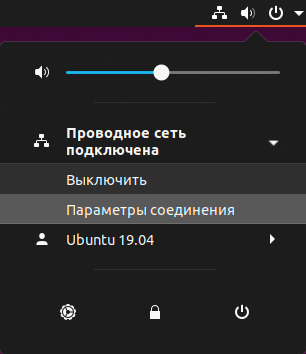
В открывшемся окне нажмите "+" для добавления новой конфигурации VPN:

Выберите пункт "Импортировать из файла":
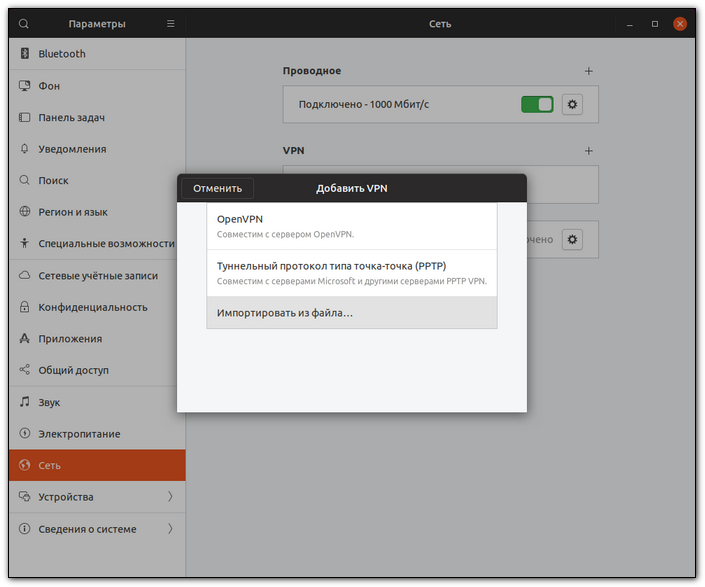
Выберите предварительно сохраненный файл конфигурации client**-tcp.ovpn или client**-udp.ovpn:

В случае успешного импорта вы увидите следующий экран. Введит название подключения, например, "OwnVPN" и нажмите "Добавить" для сохранения созданного VPN подключения:

Подключение VPN успешно настроено:

Для подключения передвиньте переключатель вправо:
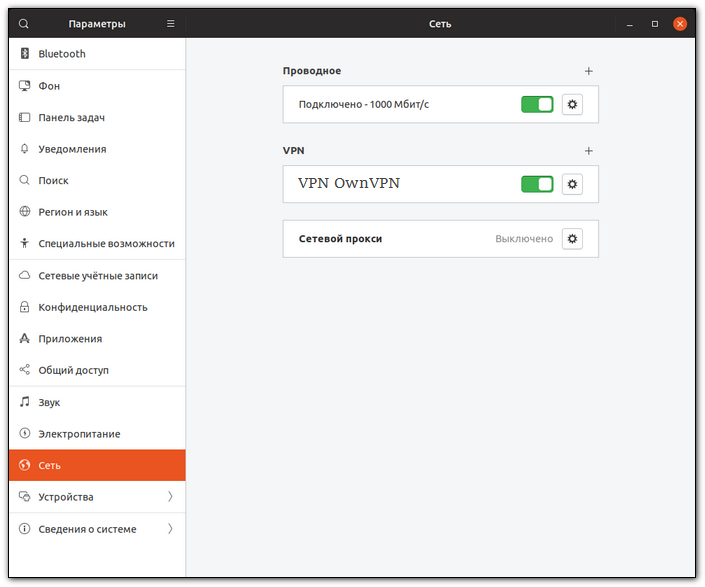
Также вы можете быстро подключиться к VPN, нажав в правом верхнему углу рабочего стола, в открывшемся меню "Соединение VPN" и "Соединиться":
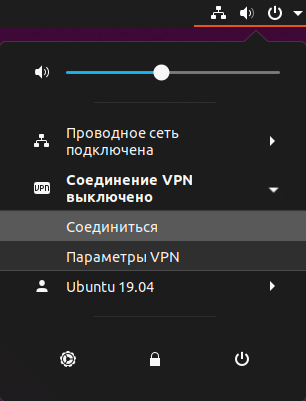
В случае успешного подключения вы увидите значок "VPN" в верхней строке состояния:
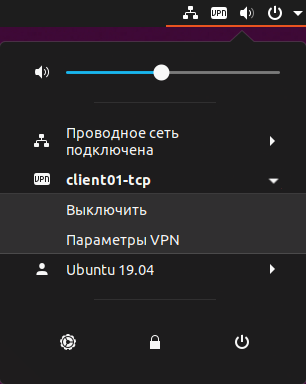
В случае возникновения дополнительных вопросов вы можете написать нам: https://t.me/ownvpn